Как удалить значок ошибки синхронизации iCloud Drive
В этом руководстве мы покажем вам несколько способов удаления символа ошибки синхронизации iCloud Drive. Этот облачный сервис от гиганта из Купертино позволяет пользователям хранить и синхронизировать данные на многочисленных устройствах, в приложениях и сервисах. Это позволяет вам получать доступ к этим данным с любого из ваших синхронизированных устройств, которые вошли в систему с тем же Apple ID. Однако в последнее время у некоторых пользователей, как сообщается, возникают проблемы с этой службой.

Они выразили обеспокоенность тем, что постоянно наблюдают символ ошибки синхронизации рядом с их iCloud Drive. Что касается символа, то это восклицательный знак внутри двух круглых стрелок. Если вы также столкнулись с подобной проблемой, то это руководство познакомит вас с двумя изящными обходными путями для решения этой проблемы. Следуйте вместе.
Как удалить значок ошибки синхронизации iCloud Drive
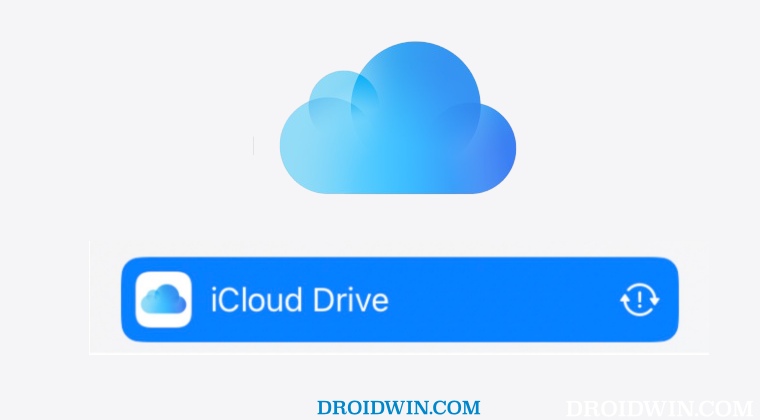
Рекомендуется попробовать каждый из перечисленных ниже обходных путей, а затем посмотреть, какой из них принесет вам успех. Итак, имея это в виду, давайте начнем.
ИСПРАВЛЕНИЕ 1. Переключение синхронизации iCloud Drive
Ваш первый курс действий должен состоять в том, чтобы отключить, а затем снова включить синхронизацию iCloud Drive. Вот как это можно сделать:
- Перейдите в «Настройки»> «Apple ID»> «iCloud»> «iCloud Drive».
- Затем подтвердите деактивацию синхронизации iCloud Drive.
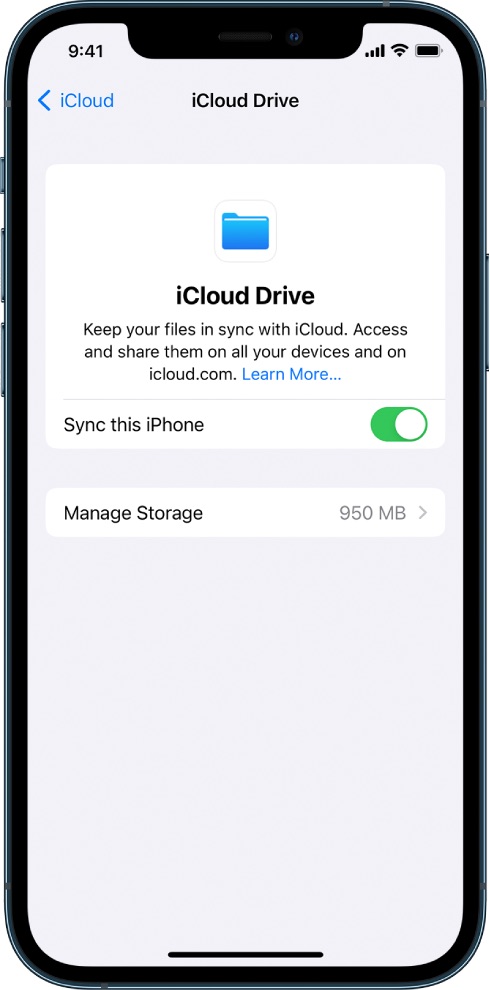
- Теперь подождите несколько секунд, а затем повторно активируйте синхронизацию.
- Убедитесь, что он удаляет символ ошибки синхронизации iCloud Drive.
ИСПРАВЛЕНИЕ 2: повторно войдите в iCloud Drive
Затем вам следует рассмотреть возможность выхода из iCloud Drive, а затем снова войти в него. Это обновит настройки вашей учетной записи и вполне может исправить проблему, с которой мы сейчас имеем дело.
- Перейдите в «Настройки»> «имя пользователя»> нажмите «Выйти».
- Затем введите свой пароль Apple ID и нажмите «Выключить».
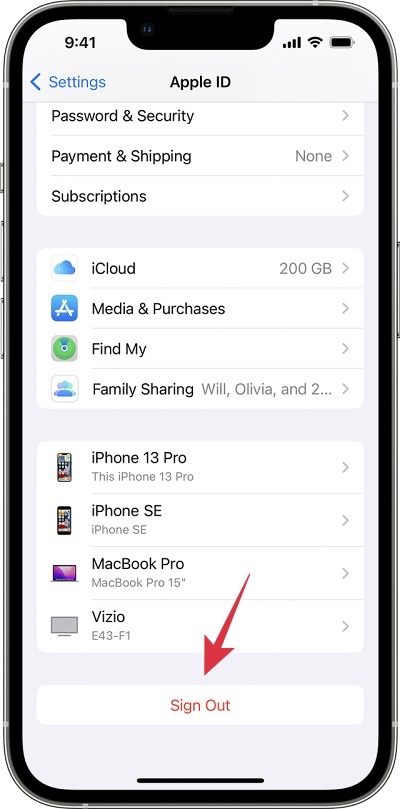
- После этого перейдите в «Настройки»> «Войти в свой аккаунт». [device].
- Наконец, введите свой Apple ID и пароль для входа.
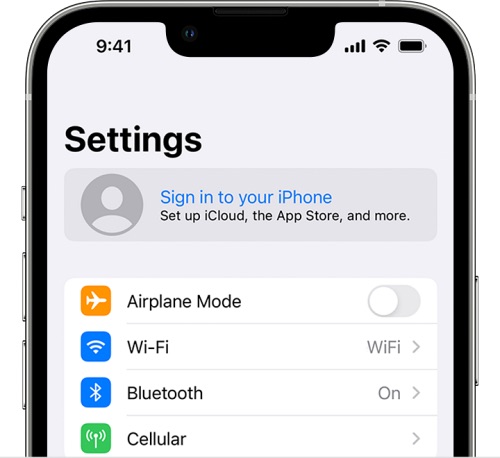
Вот и все. Это были два разных метода, которые должны помочь вам удалить символ ошибки синхронизации iCloud Drive. Если у вас есть какие-либо вопросы относительно вышеупомянутых шагов, сообщите нам об этом в комментариях. Мы вернемся к вам с решением в ближайшее время.

![Исправить ошибку Google Docs «Ваш доступ истек» [6 Methods]](https://vgev.ru/wp-content/uploads/2022/03/fix-google-docs-your-access-has-expired-error.jpg)
![Установите Xposed Framework на Android 9.0 [WITH VIDEO TUTORIAL]](https://vgev.ru/wp-content/uploads/2022/03/install-xposed-android-9-module-1-768x512.jpg)
![Как разблокировать Redmi Note 9 с жестким кирпичом [No Fastboot Mode]](https://vgev.ru/wp-content/uploads/2023/03/unbrick-redmi-note-9.jpg)


